IT 및 인터넷 지식창고/갤럭시
갤럭시Z플립5 음성녹음 및 모드와 재생 방법
갤럭시z플립5도 다른 버전과 마찬가지로 음성을 녹음하거나 녹음 파일을 재생할 수 있습니다.
오늘은 삼성 갤럭시에서 제공하는 설명서 바탕으로 녹음 방법들을 안내해드리겠습니다.
음성 녹음
음성을 녹음하거나 녹음 파일을 재생하는 기능이 있습니다.
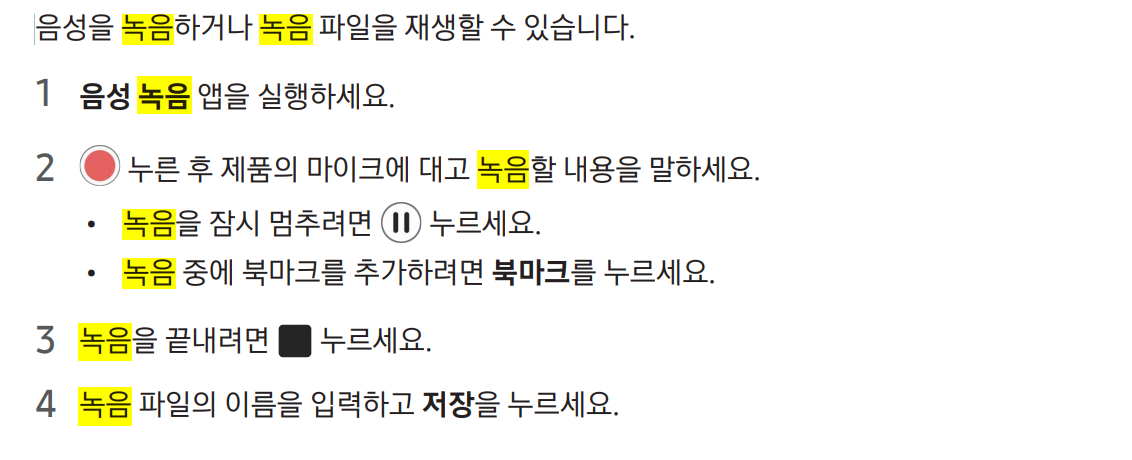
1. 음성 녹음 앱을 실행하세요.
2. 누른 후 제품의 마이크에 대고 녹음할 내용을 말하세요.
• 녹음을 잠시 멈추려면 누르세요.
• 녹음 중에 북마크를 추가하려면 북마크를 누르세요.
3. 녹음을 끝내려면 누르세요.
4. 녹음 파일의 이름을 입력하고 저장을 누르세요.
녹음 모드 변경하기
화면 상단에서 원하는 모드를 선택하세요.
• 일반: 일반 음성 녹음 모드입니다.
• 인터뷰: 마이크가 제품의 위쪽과 아래쪽에서 들리는 소리를 크게 녹음하고 제품 좌우의 소리를 작게 처리합니다.
• 텍스트 변환: 음성을 녹음하는 동시에 녹음하는 내용을 텍스트로 변환하여 화면에 보여줍니다. 제품과의 거리를 가까이 유지하고, 되도록 조용한 곳에서 크고 정확하게 말하세요.
제품이 인식할 언어와 사용자가 말하는 언어가 다른 경우 음성이 제대로 인식되지 않을 수 있습니다. 이 경우, 먼저 음성 녹음 화면에서 현재 언어를 누른 후 인식할 언어를 설정하세요.
녹음 파일 선택적으로 재생하기
인터뷰 모드로 녹음한 파일을 재생할 때 특정 방향의 소리를 제외하고 원하는 소리만 선택적으로 재생할 수 있습니다.
1. 목록을 눌러 인터뷰 모드로 녹음한 파일을 선택하세요.
2. 일부 소리를 제외하고 재생하려면 제외하려는 방향의[ON]아이콘을 누르세요. [OFF]모양으로 바뀌고 해당 소리는 재생되지 않습니다.
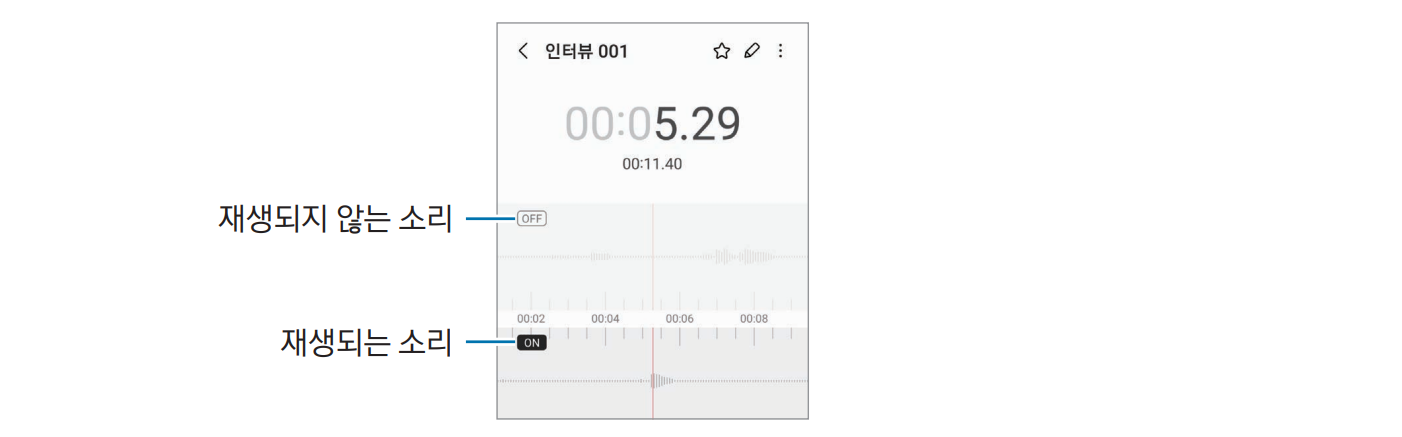
참고 글 : 마이크 모드
2024.08.23 - [IT 및 인터넷 지식창고/갤럭시] - 삼성전자 갤럭시 시리즈 마이크 모드 자세히
삼성전자 갤럭시 시리즈 마이크 모드 자세히
삼성전자 갤럭시 시리즈 마이크 모드 자세히안녕하세요, 여러분! 오늘은 One UI 6.1에서 새롭게 추가된 '마이크 사운드 제어' 기능에 대해 알아보겠습니다. 이 기능을 통해 통화 중에 마이크 설정
changsarchives.tistory.com
'IT 및 인터넷 지식창고 > 갤럭시' 카테고리의 다른 글
| 갤럭시 탭 S9 FE 스펙 및 색상과 가격 등 자세히 (1) | 2023.10.06 |
|---|---|
| 삼성전자 갤럭시 S23 FE 시리즈 스펙 및 가격 등 (0) | 2023.10.06 |
| 갤럭시탭 s9 전원켜기 및 끄기와 강제 재부팅 (0) | 2023.09.21 |
| 갤럭시워치6 및 클래식 버튼별 기 총정리 간단히 (0) | 2023.09.20 |
| 갤럭시 워치6 전원켜기 및 끄기와 강제 재부팅 (0) | 2023.09.20 |